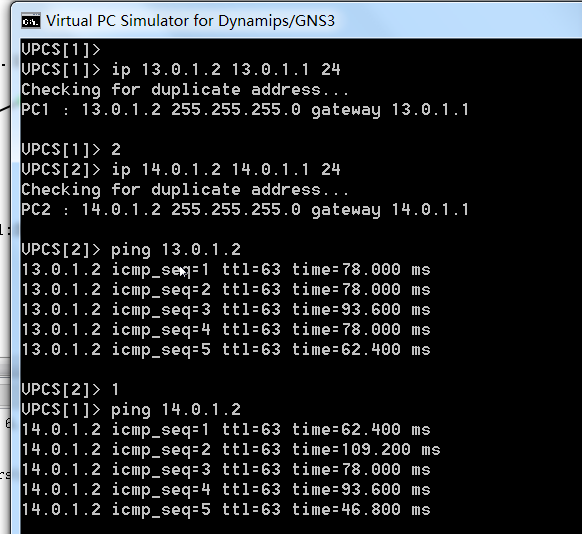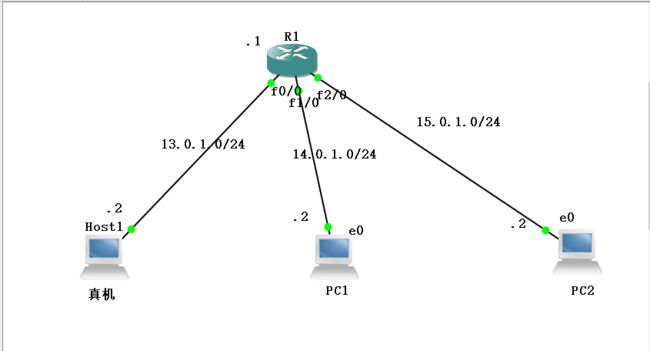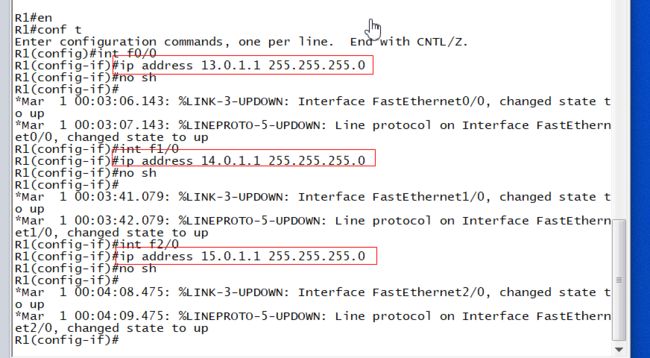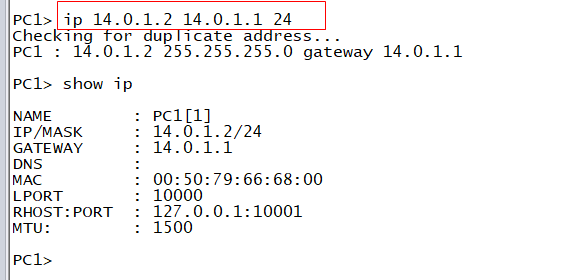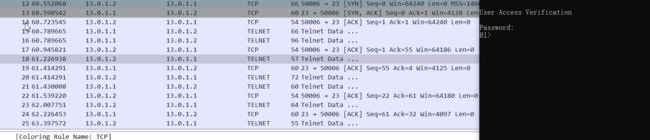1、基础
思科路由器的几种命令模式
Router> #普通用户模式
Router# #特权用户模式
Router(config)# #全局配置模式
Router(config-router)# #路由协议配置模式
Router(config-if)# #接口配置模式
Router(config-subif)# #子接口配置模式
Router(config-line)# #线路配置模式
#基本命令
help ? 问号可以换成其他命令
hostname routername 设置路由器名称
reload 重启路由器
enable 切换到privileged模式,exit可以退出该模式
configure terminal 访问配置模式,exit退出
show version q退出
show running-config 显示当前配置
show startup-config 显示启动配置
write 保存当前配置
clear configure all
write erase
show history
show ip route 显示当前的系统路由表
show interfaces 显示所有的接口配置参数和统计信息
show interfaces brief 显示简要的接口配置信息,包括IP地址和接口状态
#接口配置命令
conf t
interface 接口名
no interface 接口名 删除指定接口
ip address ip-address ip-mask 配置该接口的网络地址
no ip address 删除该接口的网络地址
description interface 描述指定接口的用途
no description
shutdown 在需要的时候关闭接口
no shutdown 重新启用接口
#设置路由器控制台访问口令
enable
conf t
line console 0
login
password xxxxx
end
#设置路由器远程终端访问口令
enable
conf t
line vty 0 4
login
password xxxxx
end
#设置特权模式访问口令
enable
conf t
enable password xxxxx 或 enable secret xxxxx
end
2、实操1
1、拓扑
1)路由器配置
R1#en
R1#conf t
Enter configuration commands, one per line. End with CNTL/Z.
R1(config)#int f0/0
R1(config-if)#ip address 13.0.1.1 255.255.255.0
R1(config-if)#no sh
R1(config-if)#int
*Mar 1 00:00:46.571: %LINK-3-UPDOWN: Interface FastEthernet0/0, changed state to up
*Mar 1 00:00:47.571: %LINEPROTO-5-UPDOWN: Line protocol on Interface FastEthernet0/0, changed state to up
R1(config-if)#int f1/0
R1(config-if)#ip address 14.0.1.1 255.255.255.0
R1(config-if)#no sh
R1(config-if)#exit
R1(config)#exit
R1#show int
...
2)主机C1和C2(图上面是C3和C4,忘记修改了)
注:
在GNS3的低版本中却没有PC模板(我一直纳闷难道模拟主机就必须要有真的以太网卡吗,后面发现GNS的高版本中就有虚拟pc了),搜了下发现在GNS3中是可以用路由器来模拟PC的,通过关闭三层的协议:NO IP routing 来实现通过路由器模拟PC的工作,但是这样做有一个缺点就是对电脑的配置要求是比较高的,电脑能够模拟的路由器不多,对于需要很多的PC的实验来说就有点比较难以做下去了
这里可以使用使用VPCS来模拟PC,但我在我的GNS3里面没有找到VPCS的图标,不过在GNS3的安装目录下找到了vpcs-start.cmd这个bat文件,证明有VPCS这个选项。
网上搜了下添加图标的方法:
第一步,在GNS3中添加虚拟PC的图标,点击->编辑->标识符管理(也可以按快捷键 Ctrl+Shift+S)
第二步 点击左边的computer然后点击“>”图标,那么右边就会出现PC图标了
第三步 左键双击右边出现的电脑图标,在上面输入名字(例如:VPCS_PC),然后选择类型为cloud ->点击apply->点击确定
在GNS3的右边就会出现名字为VPCS的PC图标
然后添加VPC_PC,发现跟普通host一样,不过这里可以选择以太网UDP接口了
然后就是可以随心所欲的配置pc的ip了。使用我们刚才提到的vpcs-start.cmd,点击进入控制台页面
vpcs切换当前pc的方法 输入你想切换的pc的序列号,比如我想由当前的pc1切换到pc2,那么我直接输入 2 就切换到了pc2了
配置虚拟PC的IP地址 ,网关和子网掩码
输入命令: ip 172.16.10.2 172.16.10.1 255.255.255.0
其中 pc的ip为 172.16.10.2 网关为 172.16.10.1 子网掩码为 /24
这样就能达到模拟许多pc的目的了,但是好像最多只能模拟9台(还没有尝试过)
3)抓一下C3 ping C4的包
3、实操2
因为使用vpcs虚拟的pc来telnet始终连不上,就换了个gns3,可以直接虚拟VPC,重新来做一遍
1)桥接真机
新建一张环回网卡:
登录路由器,配置路由器ip:
给环回网卡,即真机设置一个静态ip:
真机ping路由器:
路由器ping真机(添加防火墙规则或者关闭真机的防火墙):
2)测试pc1和pc2的连通性并抓包
配置PC1和PC2的ip:
ping
抓包
3)telnet登录路由器
设置路由器R1的远程登录口令
R1#enable
R1#conf t
Enter configuration commands, one per line. End with CNTL/Z.
R1(config)#line vty 0 4
R1(config-line)#login
% Login disabled on line 130, until 'password' is set
% Login disabled on line 131, until 'password' is set
% Login disabled on line 132, until 'password' is set
% Login disabled on line 133, until 'password' is set
% Login disabled on line 134, until 'password' is set
R1(config-line)#password zwish
R1(config-line)#end
本机telnet登录路由器:
抓包:
分析一下抓到的包:
TCP建立连接三次握手
传输telnet登录口令(明文传输),这里传输口令报文被分成了几片,所以口令是几个报文里的data连到一起的